Как исправить DS4Windows, не работающий в Windows 11 [методы 6]
Опубликовано: 2022-02-06Ваш DS4Windows не работает в Windows 11? Убедитесь, что ваш компьютер соответствует всем системным требованиям и установлены последние версии драйверов Bluetooth.
DS4Windows — это виртуальный эмулятор, который позволяет подключать контроллеры Xbox 360 и PlayStation к ПК с помощью удобного и простого пользовательского интерфейса.
Играть в видеоигры на ПК с контроллерами Xbox — огромное удовольствие. Но когда вы не можете подключить свой контроллер DualShock4 или PS5 к Windows, это оказывается настоящим обломом. Вы можете увидеть неприятное сообщение об ошибке «Нет подключенных контроллеров» (максимум 4) или «DS4 не обнаруживает контроллер» на экране.
Многие геймеры жаловались на проблемы с подключением DS4Windows или получали ошибки совместимости. Это немного раздражает, но это можно решить.
Итак, как вы должны решить эту проблему? Чего-то не хватает или есть проблемы с оборудованием? Здесь мы подготовили для вас краткое руководство по устранению проблемы с DS4Windows, не работающей в Windows 11. Давайте сразу приступим к делу.
Способ № 1: проверьте системные требования
Благодаря своей платформе на базе X86-64 Windows 11 поддерживает DS4Windows. Однако, чтобы убедиться, что программа работает эффективно, вы должны проверить ее основные требования перед ее установкой. Вашему ПК необходимы следующие требования для правильной работы DS4Windows:
- Среда выполнения Microsoft .NET 5.0 или выше.
- Распространяемый Visual C++ 2015-2019.
- Драйвер Virtual Gamepad Emulation Framework (ViGEmBusv.1.17.333.0) или выше.
- Совместимые контроллеры (контроллеры Xbox с поддержкой DualShock 4, Ps5).
- Кабель Micro USB или совместимое соединение Bluetooth (встроенное в Windows или адаптер).
- Отключение опции поддержки конфигурации PlayStation в Steam.
Способ № 2: обновите драйверы Bluetooth
Ваши устаревшие драйверы Bluetooth являются одной из причин, по которой ваш DS4WINDOWS не работает. Для этого сначала убедитесь, что адаптер Bluetooth включен. Чтобы обновить драйверы Bluetooth, вы можете использовать некоторые из этих программ для обновления драйверов или нажать горячие клавиши Window + R, чтобы запустить приложение «Выполнить», а затем выполнить следующие действия:
Шаг 1: Введите devmgmt.msc в поле «Выполнить», чтобы получить доступ к диспетчеру устройств.
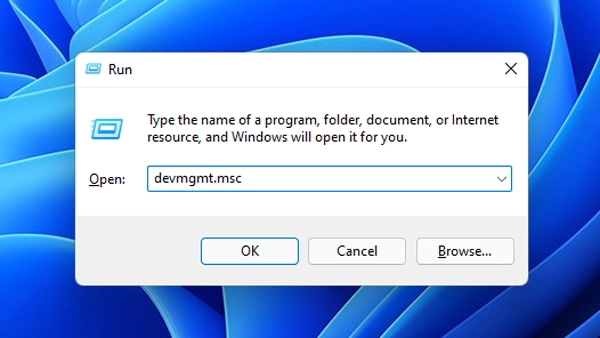
Шаг 2: Затем найдите категорию Bluetooth.
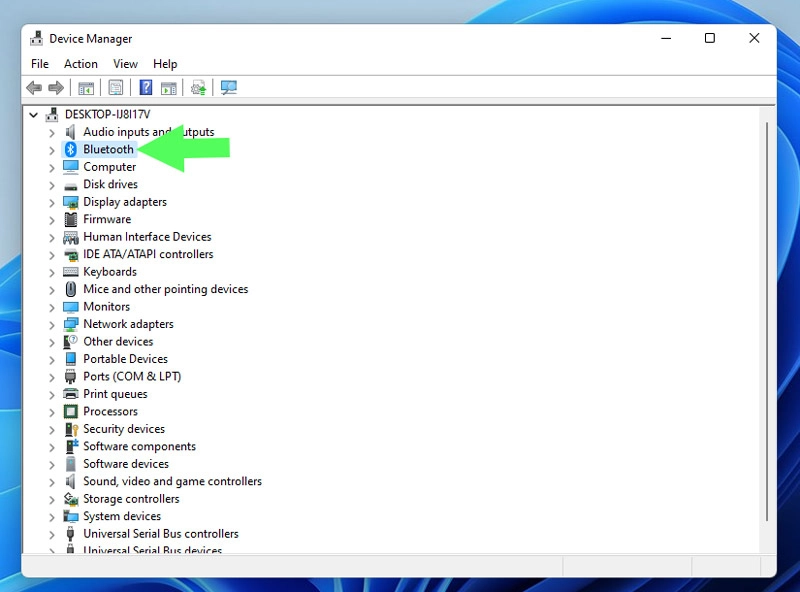
Шаг 3: Выберите «Обновить драйвер» в контекстном меню, щелкнув правой кнопкой мыши устройство Bluetooth, которое вы хотите обновить.
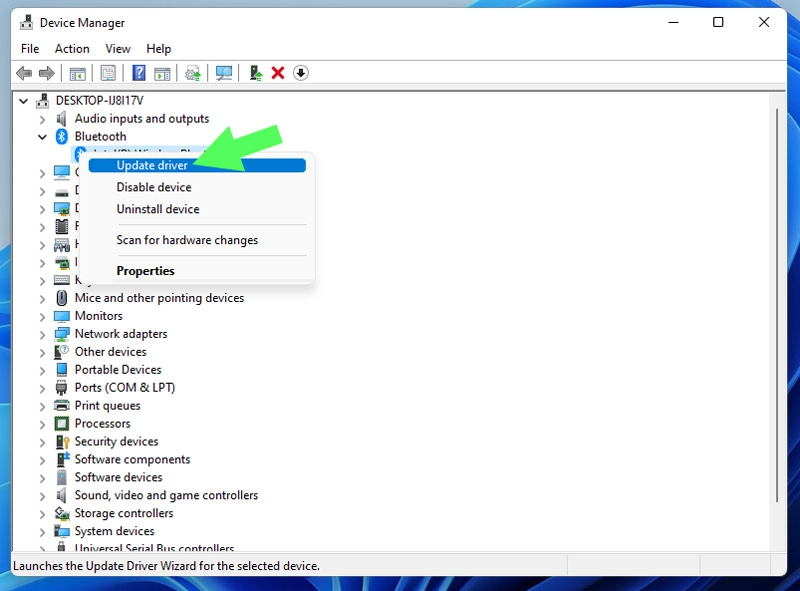
Шаг 4: Теперь выберите автоматический поиск драйверов. Однако, если у вас уже есть драйверы в Windows, выберите Поиск драйверов на моем компьютере.
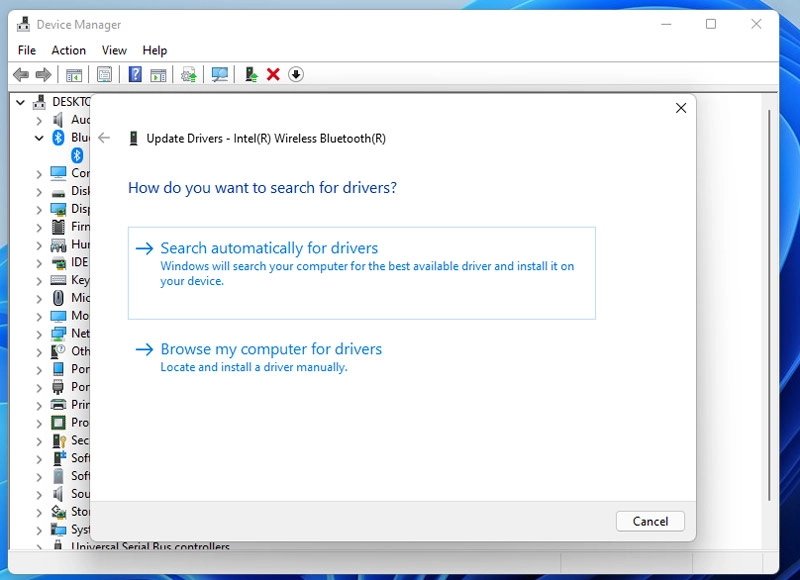
Шаг 5. После обновления драйвера запустите приложение DS4Windows, чтобы проверить, исправлено ли оно.
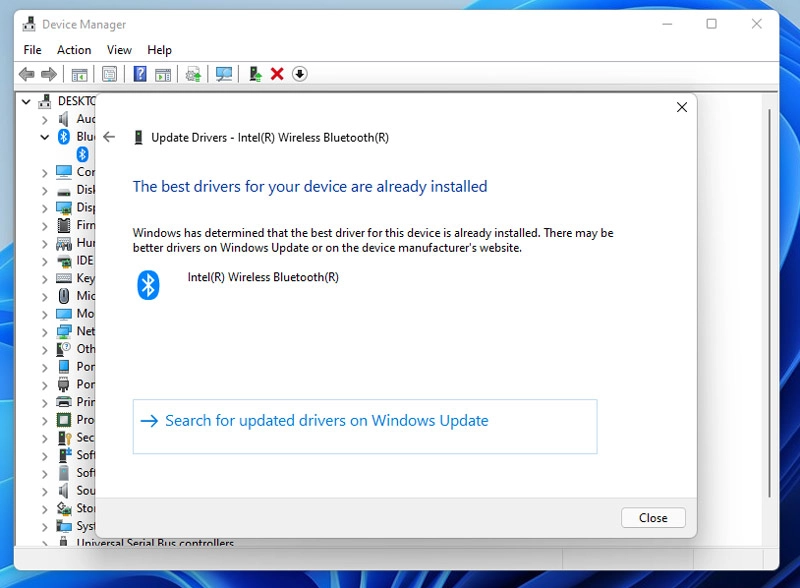
Способ № 3: обновите DS4Windows
Чтобы обновить DS4Windows, используйте приложение DS4Updater, находящееся в каталоге DS4Windows.
Шаг 1. Чтобы найти приложение DS4Updater, сначала перейдите в папку, в которую вы распаковали и установили DS4Windows.
Шаг 2: После этого дважды щелкните DS4Updater, чтобы запустить его.
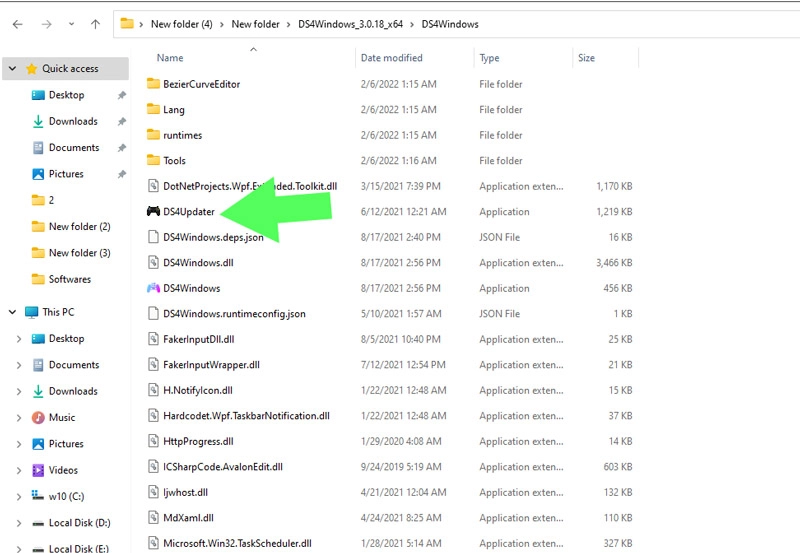
Шаг 3: Как только он откроется, начнется обновление.
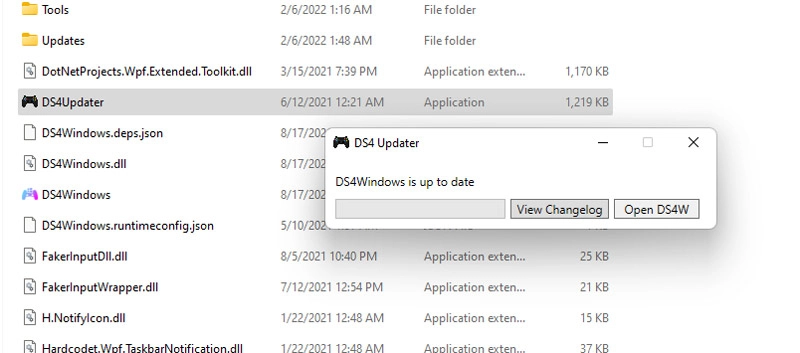
После завершения процесса обновления перезагрузите компьютер и проверьте, правильно ли работает DS4Windows. Если нет, перейдите к следующему шагу.
Способ № 4: переустановите DS4WINDOWS
Если вам не удалось обновить DS4Windows или по какой-либо причине этот метод не удался, мы рекомендуем переустановить приложение DS4Windows. Чтобы сначала переустановить DS4windows, вам необходимо удалить их.
Удаление DS4Windows
Хотя удалить DS4Windows несложно, это не так просто, как удаление других приложений.
Шаг 1: Для начала вам необходимо удалить драйвер. Откройте меню «Пуск», введите «Панель управления» и нажмите «Ввод», чтобы получить доступ к панели управления.
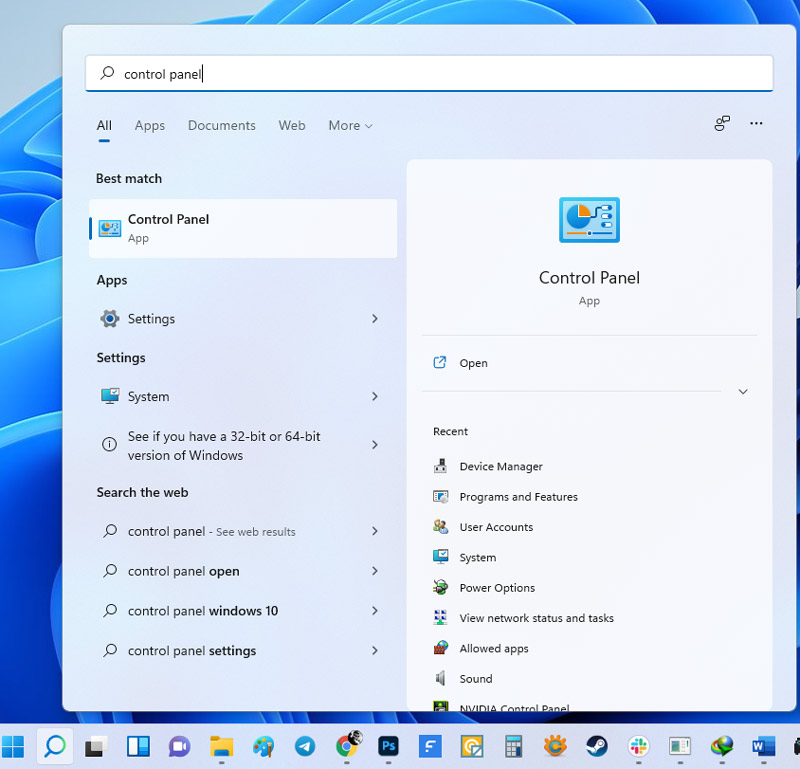
Шаг 2: Затем нажмите «Программы и компоненты».
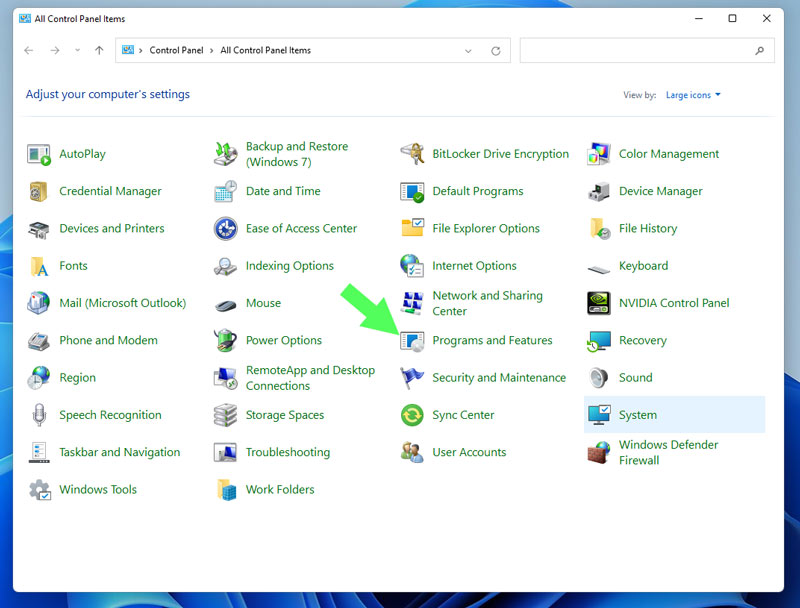
Шаг 3: В окне «Программы и компоненты» найдите драйвер шины эмуляции виртуального геймпада Nefarius.
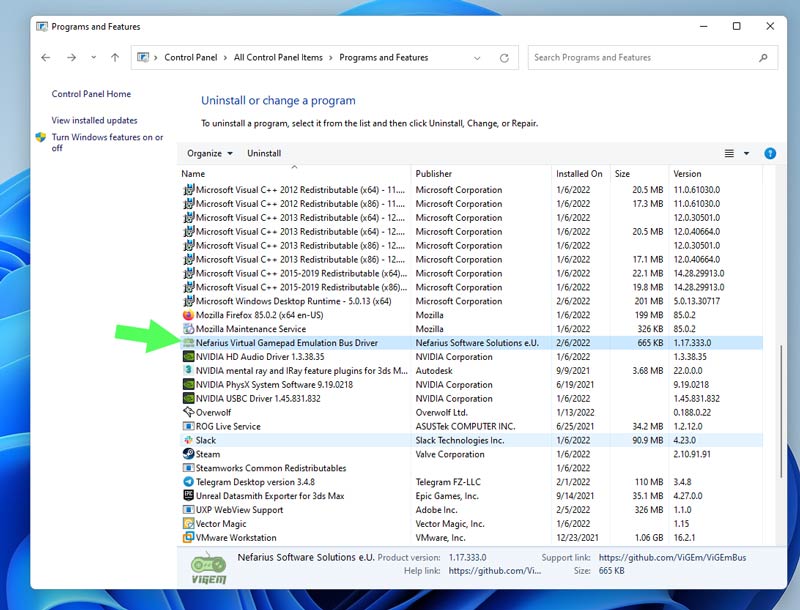
Шаг 4: После этого дважды щелкните по нему и выберите «Да», чтобы начать процесс удаления.
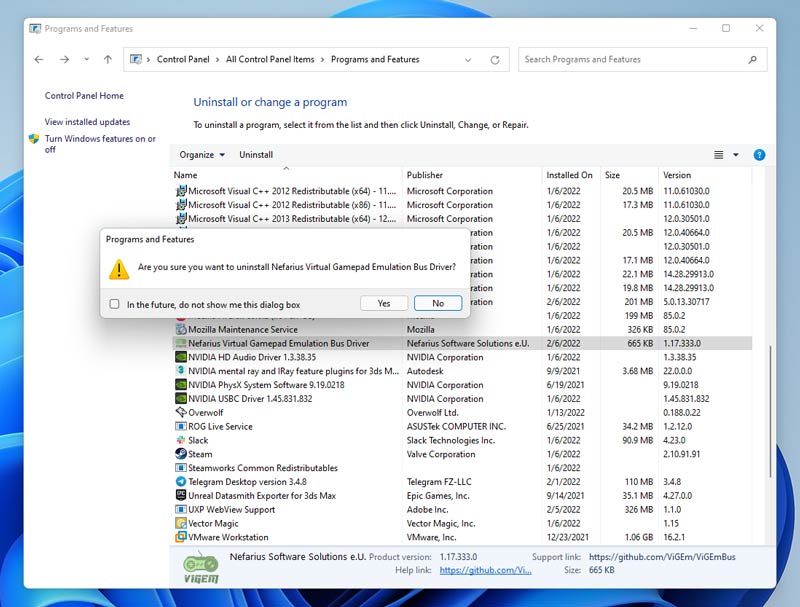
Шаг 5: Следующим шагом является удаление всех файлов DS4Windows с вашего компьютера. Для этого перейдите в каталог, в который файл был распакован и установлен.
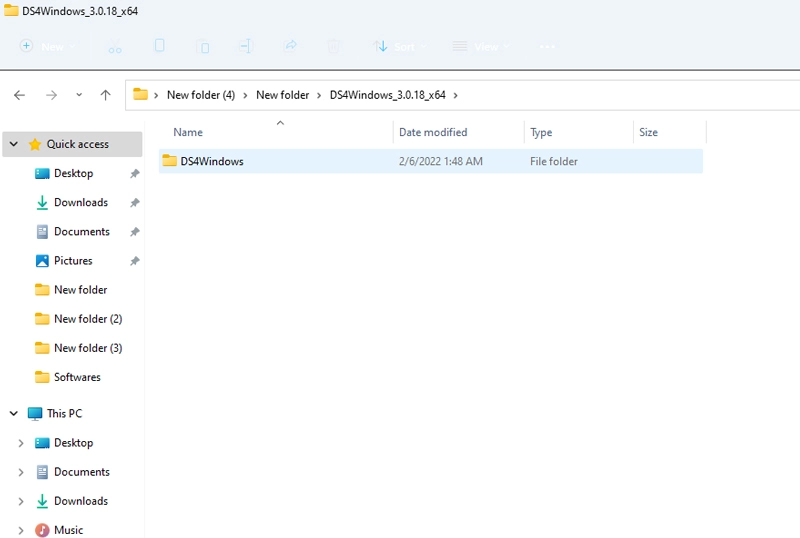
Шаг 6: После того, как вы выбрали папку DS4Windows, вы можете либо удалить ее, выбрав значок корзины после щелчка правой кнопкой мыши, либо нажав клавишу удаления на клавиатуре.
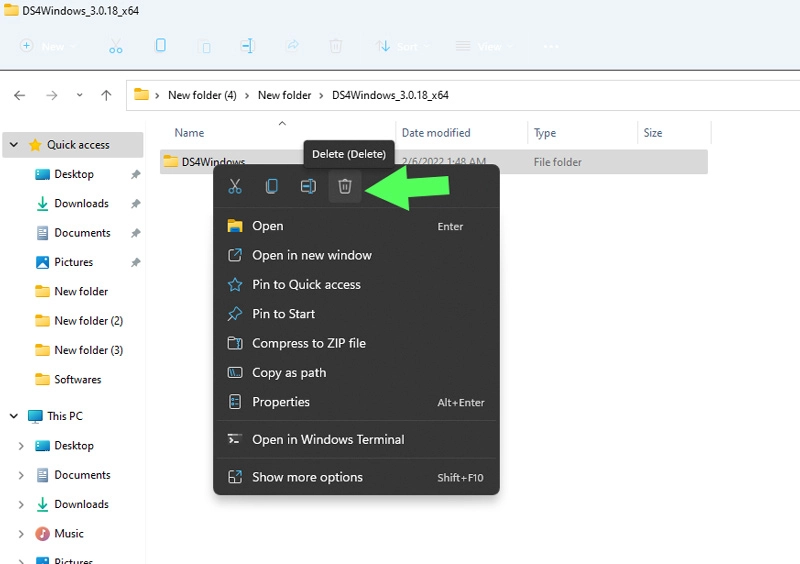
Шаг 7: Затем введите %Appdata% в проводнике и нажмите Enter.
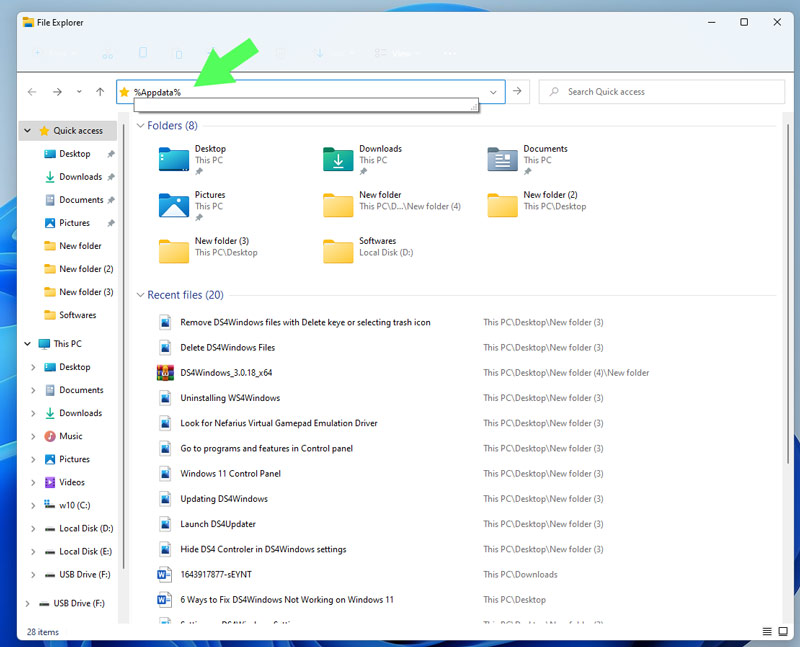
Шаг 8: После этого вы попадете в каталог Roaming. Чтобы завершить удаление DS4Windows, найдите и удалите папку DS4Windows.
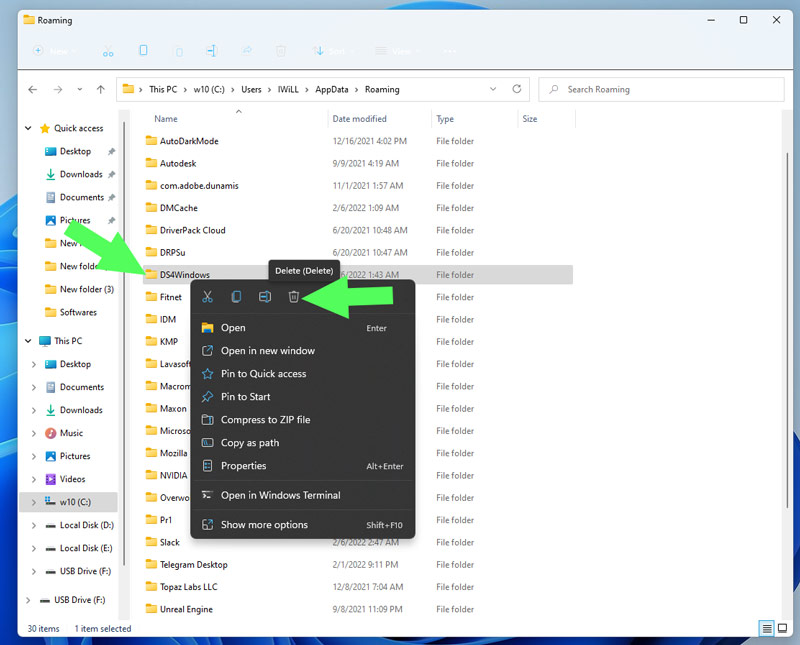
Переустановка DS4Windows
Шаг 1. Сначала загрузите файл DS4Windows с Github.
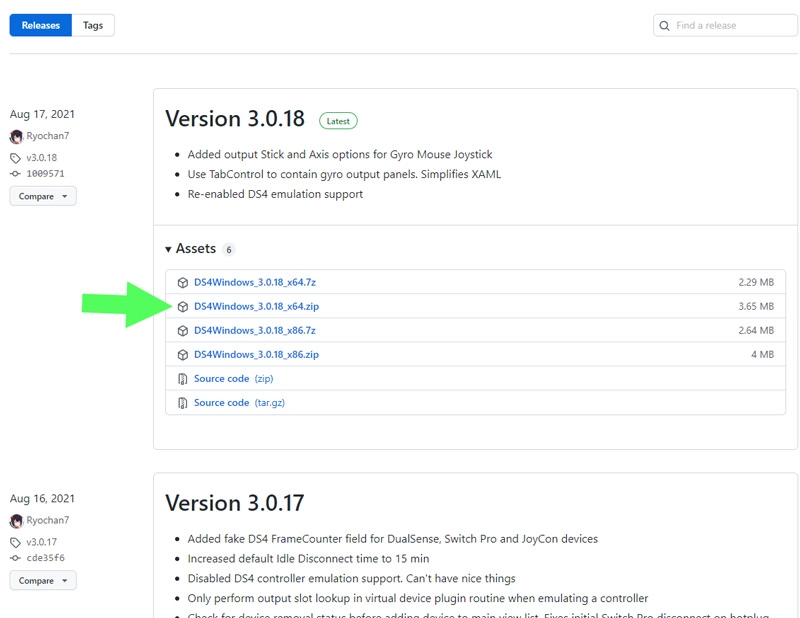
Шаг 2: После этого распакуйте загруженный Zip-файл.

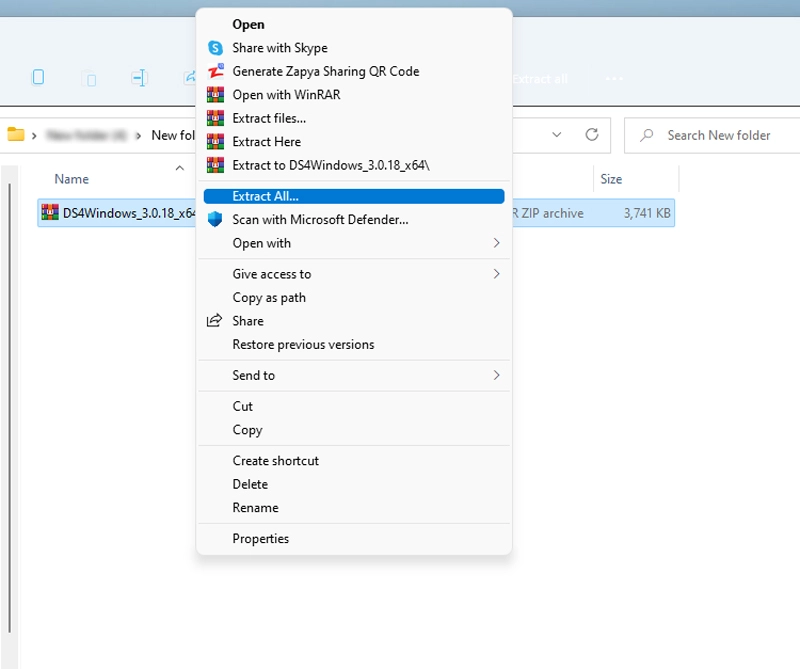
Шаг 3: Откройте извлеченный файл и дважды щелкните файл DS4Windows.exe.
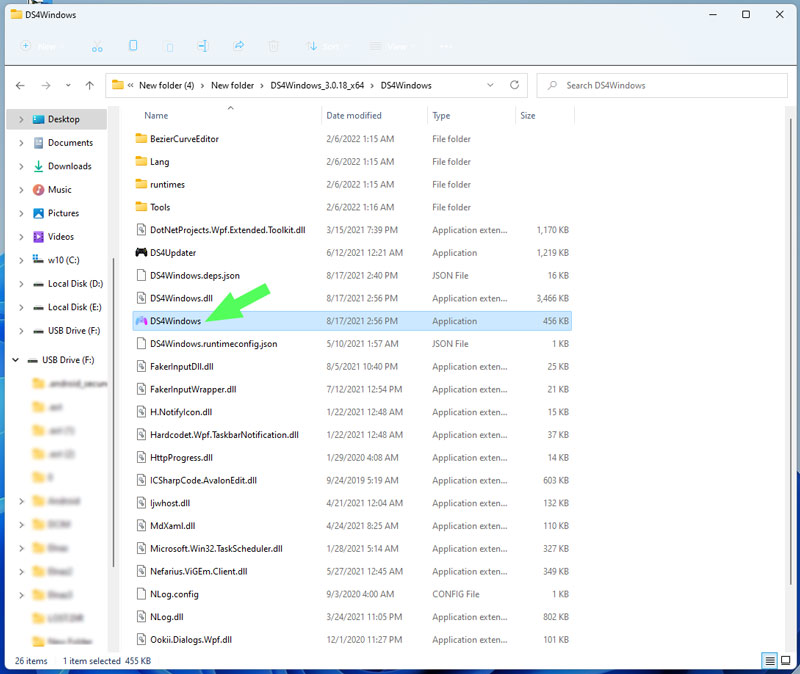
Шаг 4: Затем появится диалоговое окно, в котором вас попросят выбрать, где сохранить профили и настройки. Итак, выберите Appdata.
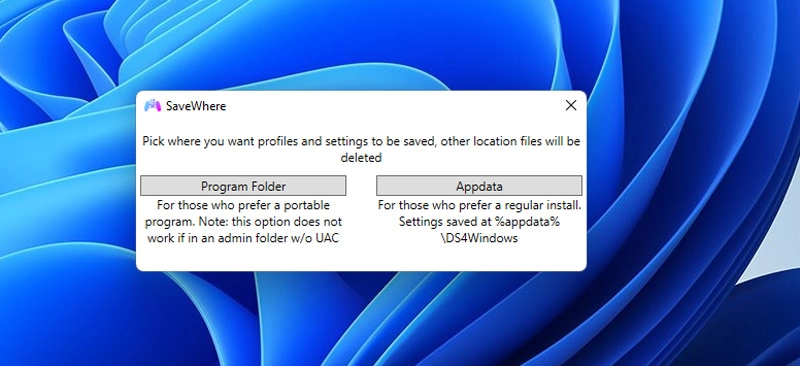
Примечание. Вы можете столкнуться с сообщением об ошибке .NET Runtime. Как обсуждалось ранее в этой статье, среда выполнения .NET 5.0 является необходимым условием для этой программы. Итак, если вы видите ошибку, скачайте .NET 5.0 Runtime.
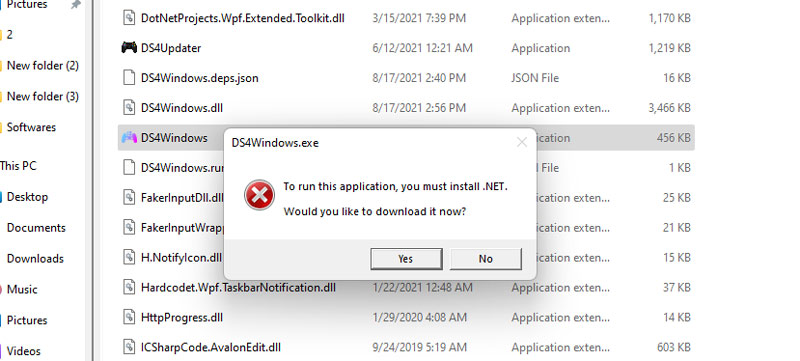
Шаг 5. На этом этапе следуйте инструкциям, приведенным в разделе Добро пожаловать в DS4Windows, чтобы завершить установку.
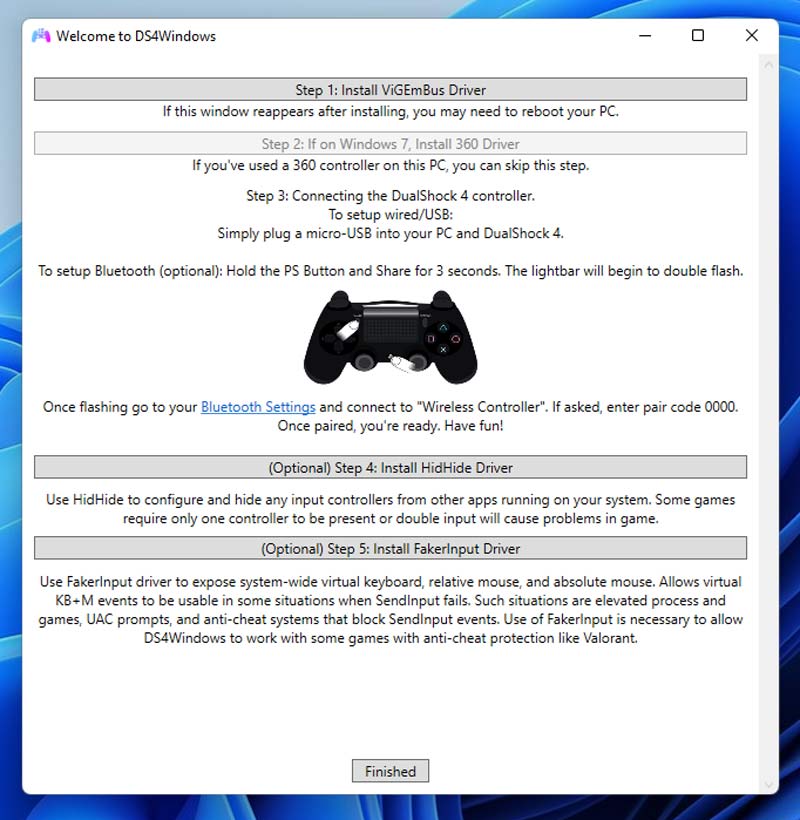
Шаг 6: После этого вы можете перейти на вкладку «Настройки» и нажать кнопку «Скрыть контроллер DS4» для проблем с подключением к двойному входу.
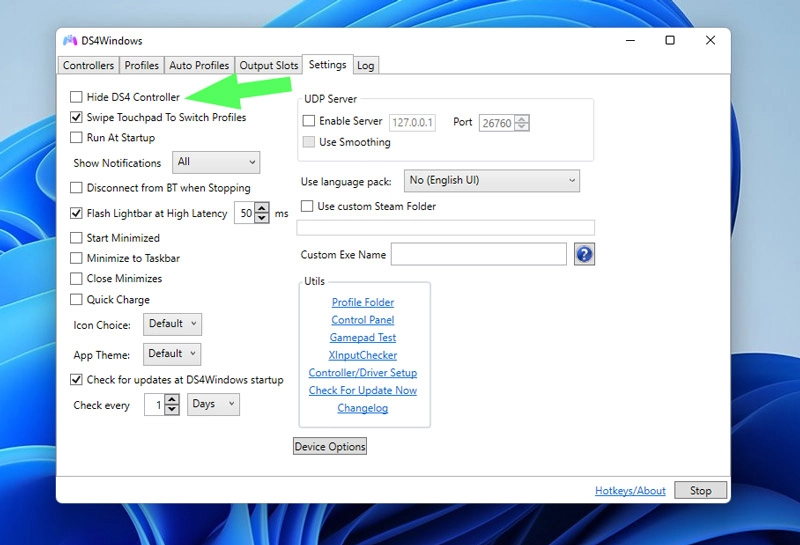
Пришло время проверить, правильно ли работает DS4Windows. Если у вас по-прежнему возникают проблемы с приложением, перейдите к следующему шагу.
Способ № 5: повторно включить контроллер в диспетчере устройств
Если у вас все еще есть проблемы с обнаружением контроллера, мы предлагаем вам перейти к следующему решению, т. е. к повторному включению контроллера DS4. Для начала выполните следующие действия:
Шаг 1: Чтобы запустить приглашение «Выполнить», щелкните правой кнопкой мыши меню «Пуск» и выберите «Выполнить» или одновременно нажмите клавиши Windows + R.
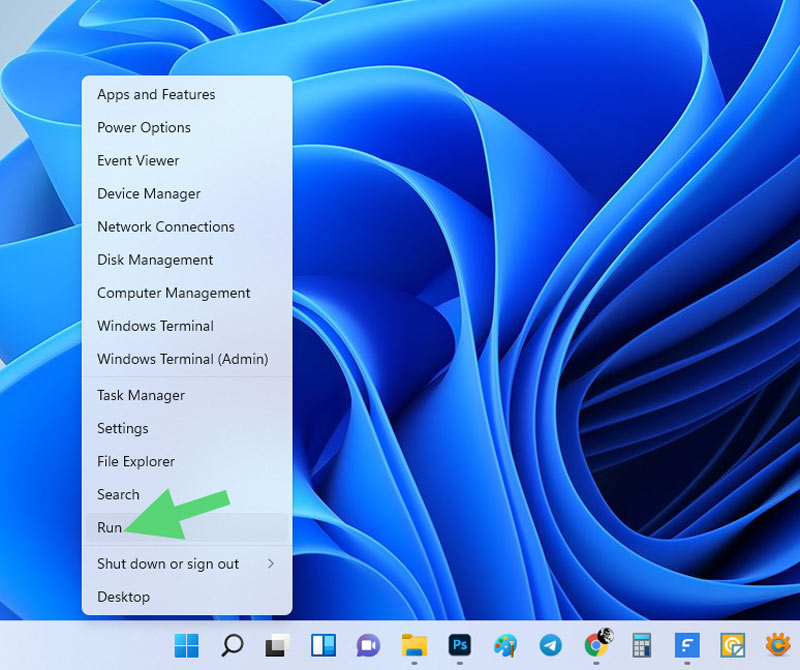
Шаг 2: Теперь введите devmgmt.msc в поле и нажмите Enter.
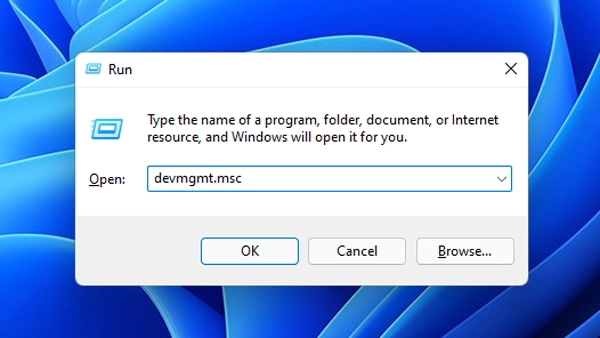
Шаг 3: Дважды щелкните Устройства с интерфейсом пользователя, чтобы увидеть драйверы.
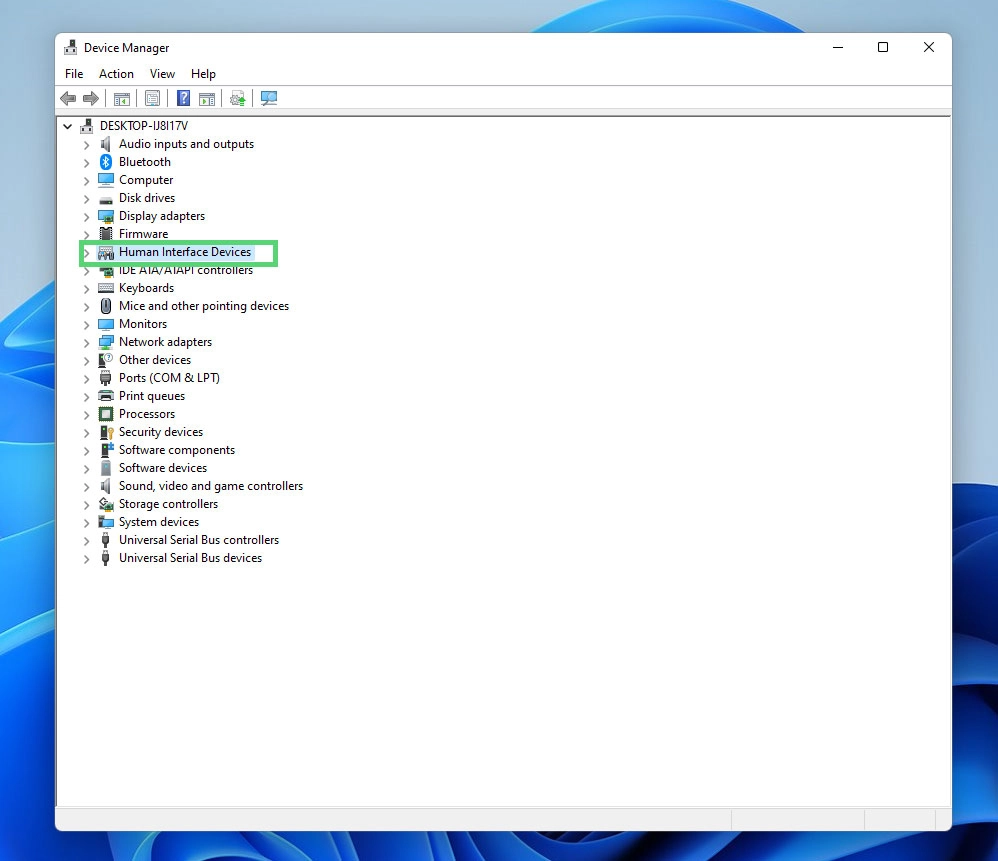
Шаг 4: После этого щелкните правой кнопкой мыши HID-совместимый игровой контроллер и выберите «Отключить устройство».
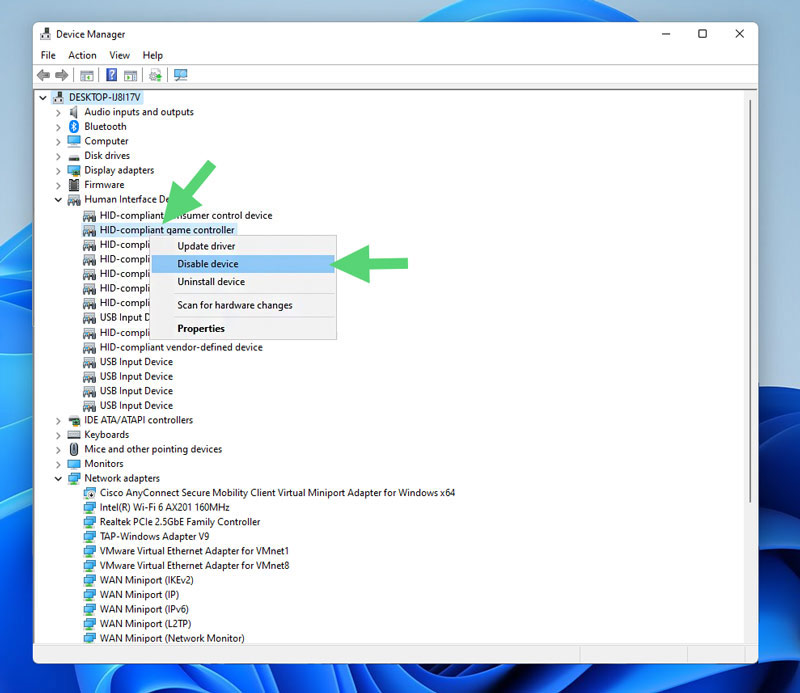
Шаг 5: Через несколько секунд снова щелкните правой кнопкой мыши HID-совместимый игровой контроллер, но на этот раз выберите «Включить устройство».
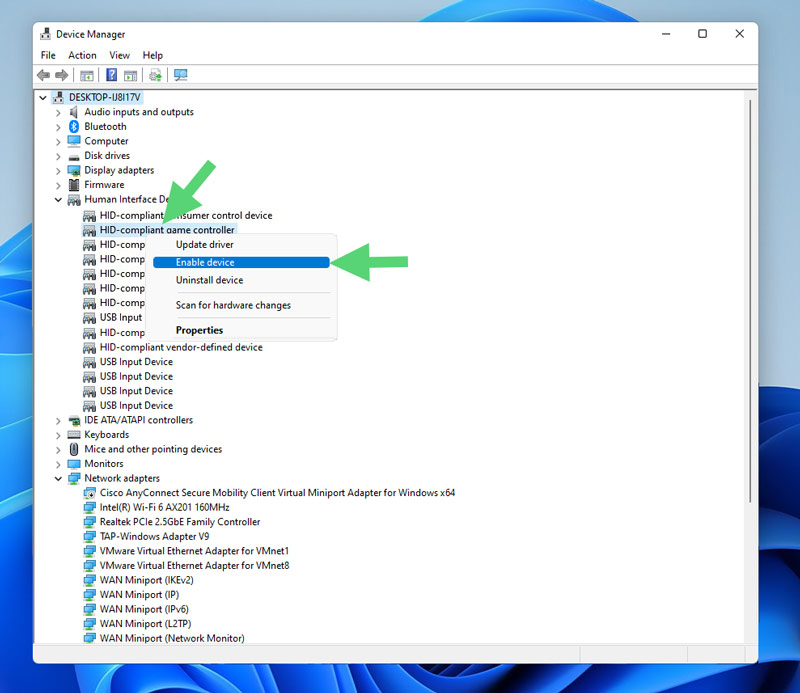
Шаг 6: Теперь вы можете перезагрузить компьютер, чтобы увидеть, по-прежнему ли вы получаете DS4Windows, а не рабочие ошибки.
Если этот метод не работает, перейдите к следующему решению.
Способ № 6: восстановить предыдущее состояние Windows с помощью RSTRUI.exe
Хотя это решение не предлагается, оно считается последним средством. Вы должны знать о потере личных данных или некоторых установленных программ после восстановления. В любом случае, чтобы восстановить Windows с помощью файла Rstrui.exe, выполните следующие действия:
Шаг 1. Откройте окно «Выполнить», нажав клавиши Windows + R на клавиатуре или щелкнув правой кнопкой мыши меню «Пуск» и выбрав «Выполнить».
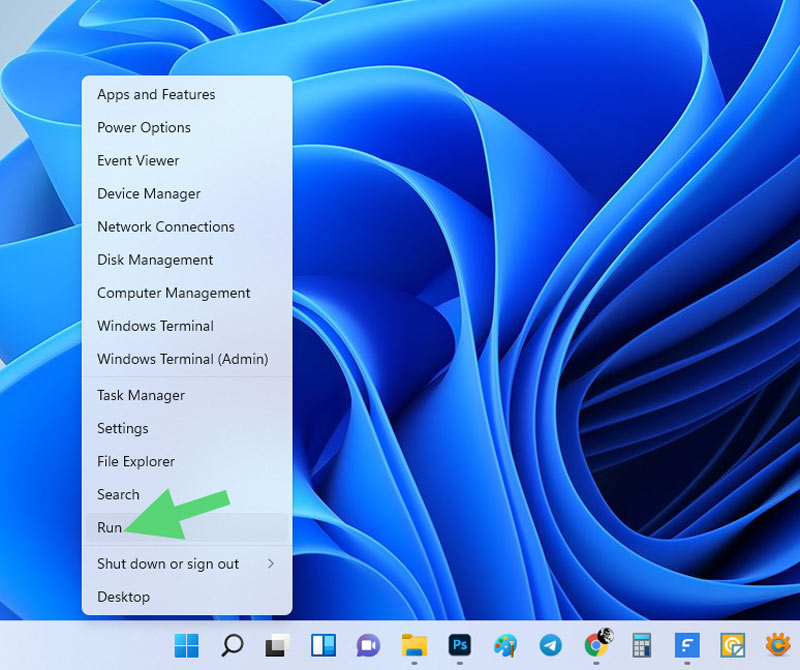
Шаг 2: Теперь введите RSTRUI и нажмите OK, чтобы запустить восстановление системы.
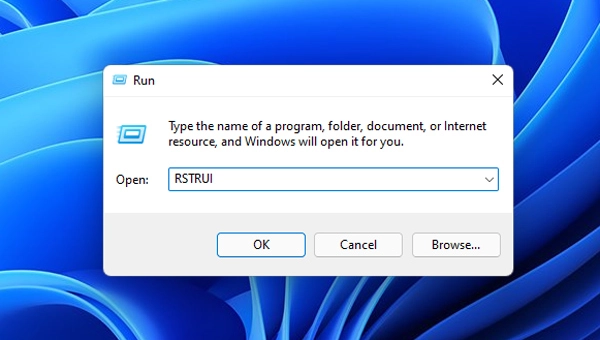
Шаг 3: После этого нажмите «Далее».
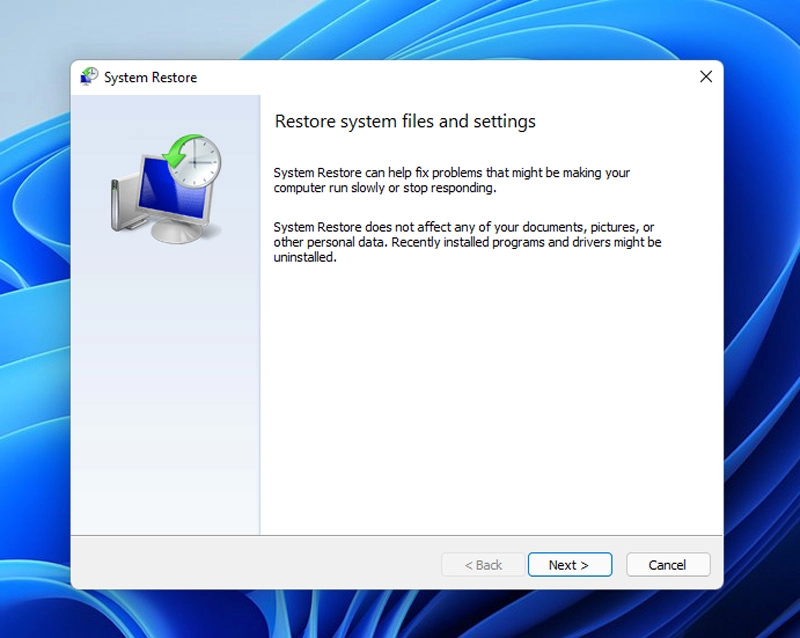
Шаг 4: На данном этапе у вас есть два варианта. Вы можете выбрать либо дату до установки DS4Windows, либо дату, когда она работала.
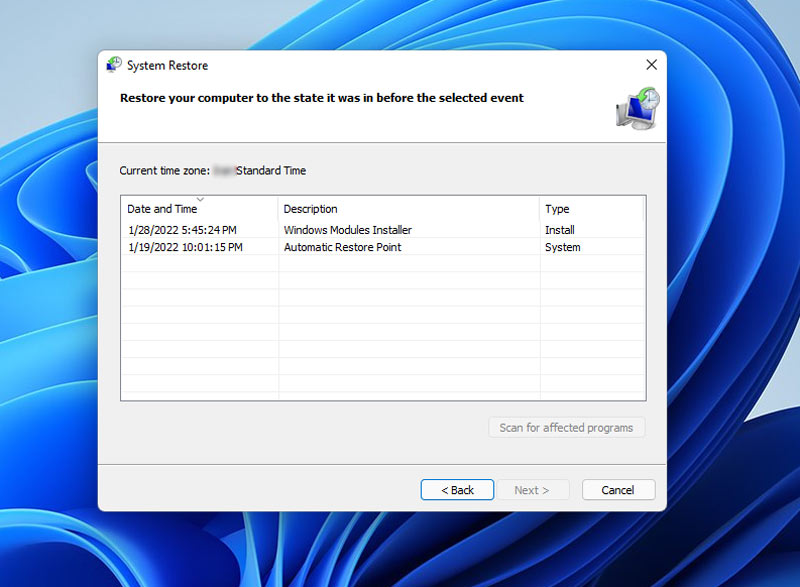
Примечание. Когда вы восстанавливаете прежнее состояние компьютера, это также повлияет на другие приложения. Поэтому сделайте резервную копию важных данных. Вы также можете использовать кнопку «Сканировать на наличие уязвимых программ», чтобы узнать больше об изменениях.
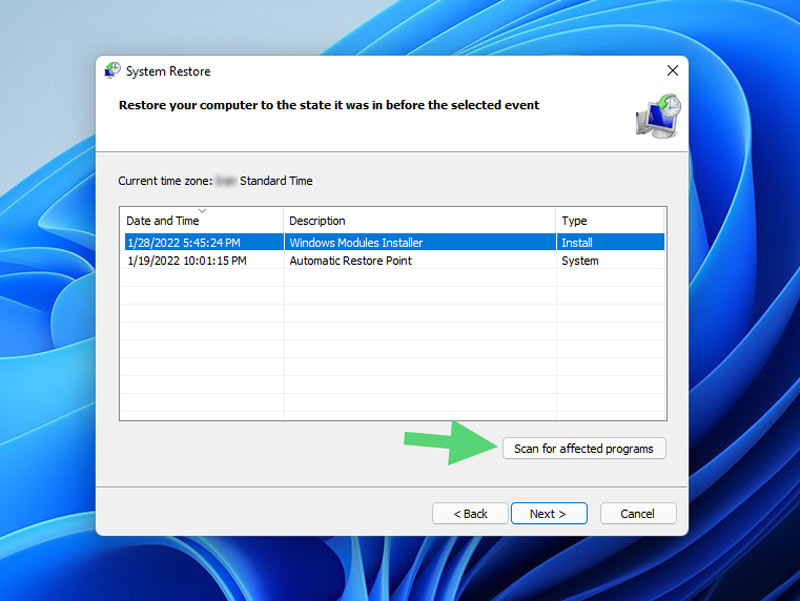
Шаг 5: После выбора нужного времени и даты нажмите «Далее».
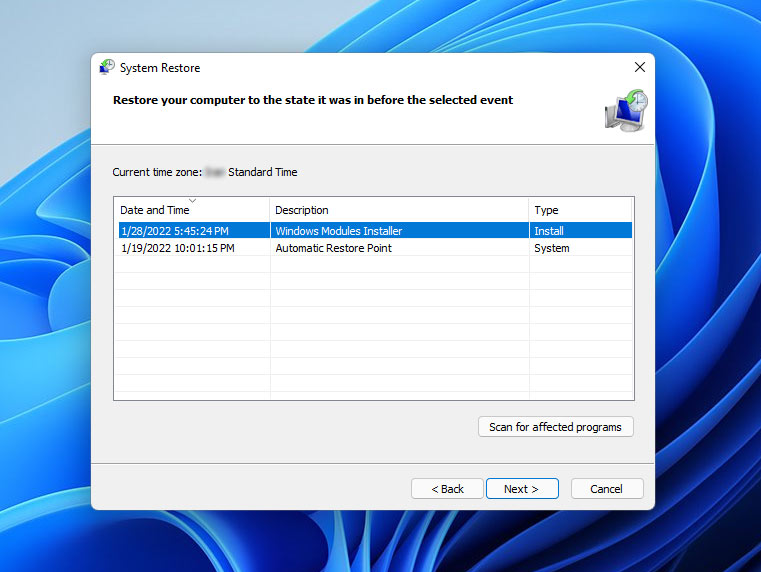
Шаг 6: Нажмите «Готово», чтобы начать восстановление компьютера до указанного времени и даты.
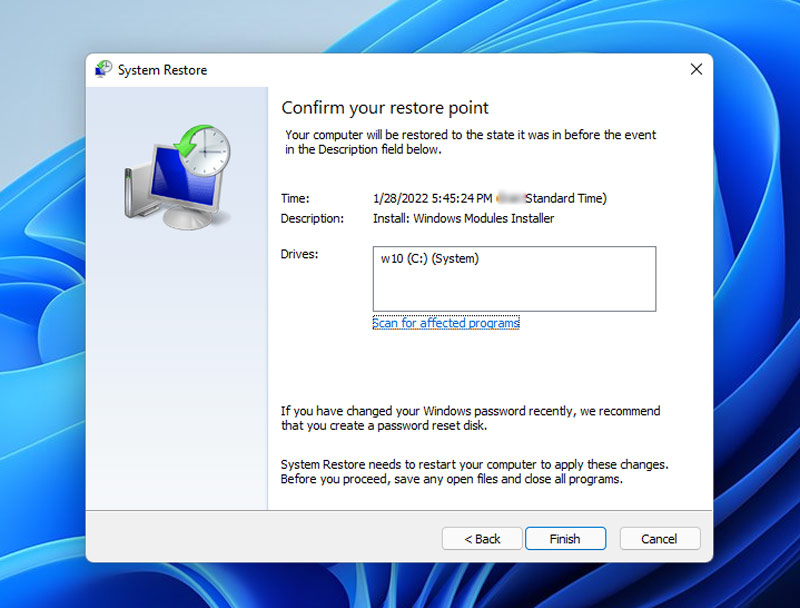
Шаг 7: После завершения процесса ваш компьютер перезагрузится, чтобы изменения вступили в силу. После этого, если DS4Windows доступна на вашем компьютере, проверьте, работает ли она. Однако, если вы выбрали дату, когда приложение еще не было установлено на вашем компьютере, вы можете установить его сейчас.
Шаг 8: Затем перезагрузите компьютер и посмотрите, устранена ли ошибка.
Заключительные слова
DS4Windows — это приложение-эмулятор, которое подключает контроллеры Xbox 360 и PlayStation к Windows 11. Однако бывают случаи, когда вы сталкиваетесь с надоедливым сообщением об ошибке DS4Windows не работает в Windows 11.
Как подробно описано в этой статье, существует несколько способов решения проблемы с неработающим DS4Windows.
Однако было показано, что первые три метода — проверка системных требований, обновление драйвера Bluetooth и обновление приложения DS4Windows — решают проблему для большинства пользователей.
